Se hai un errore fatale sul tuo sito che ti impedisce di accedere all’amministratore di WordPress, puoi procedere come segue per correggere questo.
Individua l’errore Back to top
Here is an example of an fatal error similar to what you may see on your site: You will notice the message references /wp-content/plugins/example-plugin-for-woocommerce/ as the cause of the error. This means we need to either try updating that plugin or disable it to get around the error.
Accedi al tuo sito tramite FTP Back to top
Poiché non puoi accedere al tuo sito tramite l’amministratore di WordPress, l’accesso alle cartelle contenenti questi file tramite FTP è la nostra unica opzione.
Se non si ha familiarità con il modo di connettersi al proprio sito web tramite FTP, è meglio se si contatta il provider di hosting per ulteriori istruzioni.
Rinomina la cartella dei plugin in conflitto Torna su
Una volta effettuato l’accesso al sito, vai alla cartella dei plugin in conflitto.
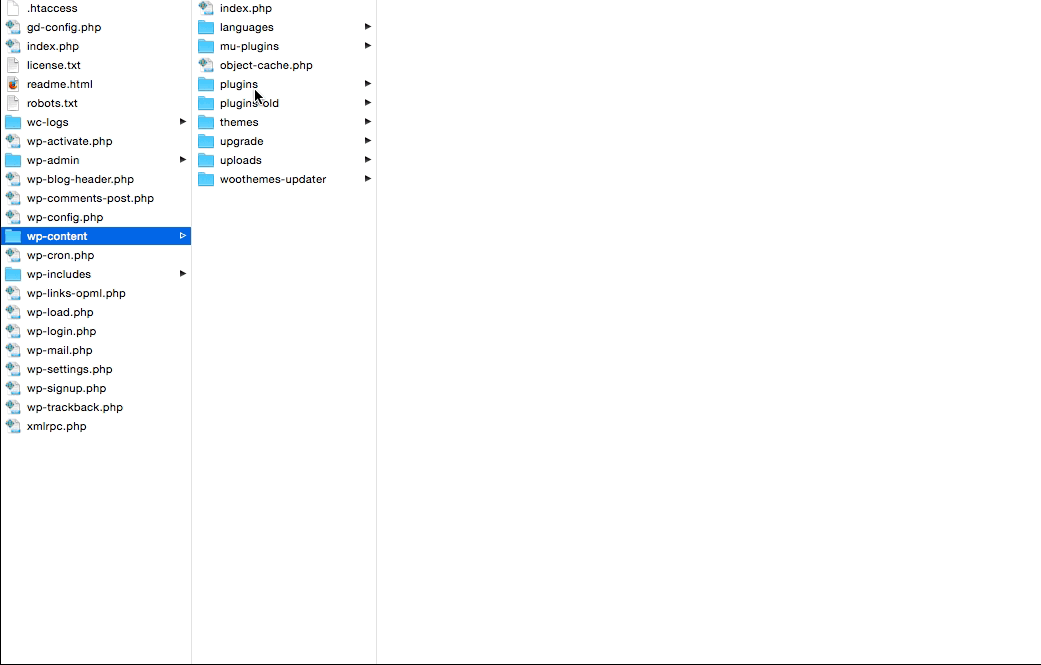
Rinominando la cartella del plugin l’hai effettivamente “disabilitata”, permettendoti di accedere nuovamente al tuo amministratore di WordPress, che visualizzerà quindi il seguente errore:

Il plugin ‘non esiste’ perché abbiamo rinominato la cartella.
Risolvi la radice del problema Torna su
Molte volte troviamo che i clienti ci contattano in supporto a causa di un conflitto con un’estensione o un tema di terze parti obsoleti. Se il plugin o il tema non è stato sviluppato e acquistato direttamente da WooCommerce.com, non siamo in grado di aiutare a risolvere ulteriormente questo problema. A questo punto, dovremmo chiedere che si prega di contattare il tema di terze parti o sviluppatore plugin direttamente per l’assistenza.
l’Aggiornamento è il passo più importante verso una rapida risoluzione Torna all’inizio
Woo prodotto causando errori di Back to top
Se il tema o plugin che causa l’errore è determinato a essere un Woo prodotto, assicurarsi di avere l’ultima versione del tema/plugin prima di contattarci.
Per confermare che si sta eseguendo la versione più recente:
- Accedere a WooCommerce.com e vai alla pagina I miei download.
- Individuare il prodotto per confermare che il numero di versione corrisponde al numero di versione del plugin sul tuo sito.
Se l’aggiornamento del prodotto non aiuta, è possibile aprire un nuovo biglietto e la nostra felicità ingegneri sarebbe felice di aiutarvi.
Conflitti di prodotti di terze parti Torna su
Quando acquisti temi o estensioni da sviluppatori di terze parti, può essere utile assicurarsi che lo sviluppatore sia affidabile e reattivo prima di acquistare o installare l’estensione sul tuo sito.
Se non rimangono aggiornati con gli aggiornamenti delle API WooCommerce annunciati su woocommerce.WordPress.com, si corre il rischio che i loro file siano obsoleti e possibili conflitti con le nuove versioni dell’API.